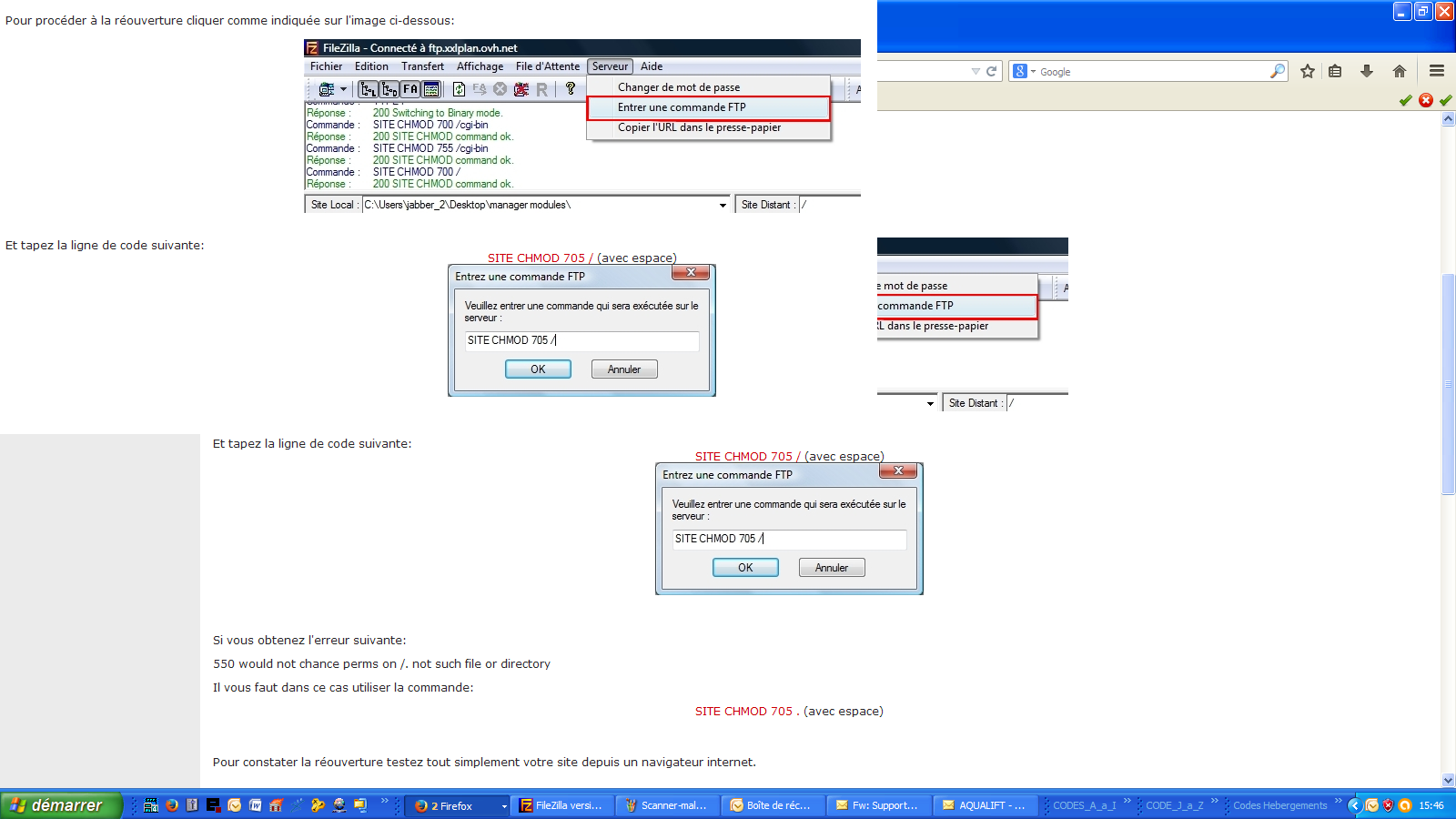
Attaque malveillante ou simple terrain de jeu pour pirate, un site web mal conçu ou comportant des failles de sécurité doit être protégé. Comme pour tout incident informatique, l’idéal est d’avoir constitué une sauvegarde avant l’attaque mais ce n’est pas suffisant. Sitôt votre site remis en état, il peut être à nouveau la cible d’individus mal intentionnés. Il convient donc de chercher le code modifié qui a pu être introduit par découverte de votre mot de passe FTP, ou via une injection SQL voire une attaque XSS (ou CSS) Cross-Site Scripting.
Si vous disposez d’une sauvegarde complète, vous pouvez comparer le contenu d’un fichier suspect avec celui d’une copie saine et plus ancienne. Un fichier suspect est repérable, par exemple, par une date de modification dont vous savez pertinemment que vous ne l’avez pas effectuée. Il existe des outils Open Source tels kdiif3 pour comparer bit à bit deux jeu de fichiers. Une alerte vous signale les différences entre les deux ce qui vous fait gagner un temps considérable.
Sur le site de l’outil de sécurité aesecure, vous trouverez quelques solutions pour vous tirer d’affaire. Les conseils concernent Joomla mais peuvent être adaptés à d’autres CMS tels WordPress ou d’autres sites.
Pour savoir si votre site est infecté, utilisez un scanner externe qui livre une synthèse de l’analyse de nombreux moteurs de recherche et solutions de sécurité. Ci-dessous, le résultat par Sucuri.net . Il n’est pas au niveau d’autres outils plus performants mais donne une première indication.
Si vous avez reçu une message d’alerte signalant que votre site a été hacké par un malware, vous devez effectuer vous-même les recherches car l’hébergeur n’est pas en charge de la sécurité. Sur les hébergement mutualisés tels OVH, un scan de sécurité bloque automatiquement votre site s’il trouve un code malveillant. Après avoir cherché les fichiers infectés et les avoir neutralisés ou nettoyés, prévenez l’hébergeur et réactivez le site en modifiant les droits d’accès au site par une commande FTP. Dans Filezilla (ou autre client FTP), entrez votre identifiant et mot de passe FTP puis sélectionnez dans la barre de menu Serveur /Entrer une commande FTP. Saisissez SITE CHMOD 705 / ( avec un espace entre 705 et / ) dans le champ qui s’ouvre. Si le message d’erreur 550 would not chance perms on /. not such file or directory s’affiche, saisissez SITE CHMOD 705 . ( avec un espace entre 705 et le point).
(Article en work in progress. Tout ajout, remarque, correction, sont les bienvenus.! )

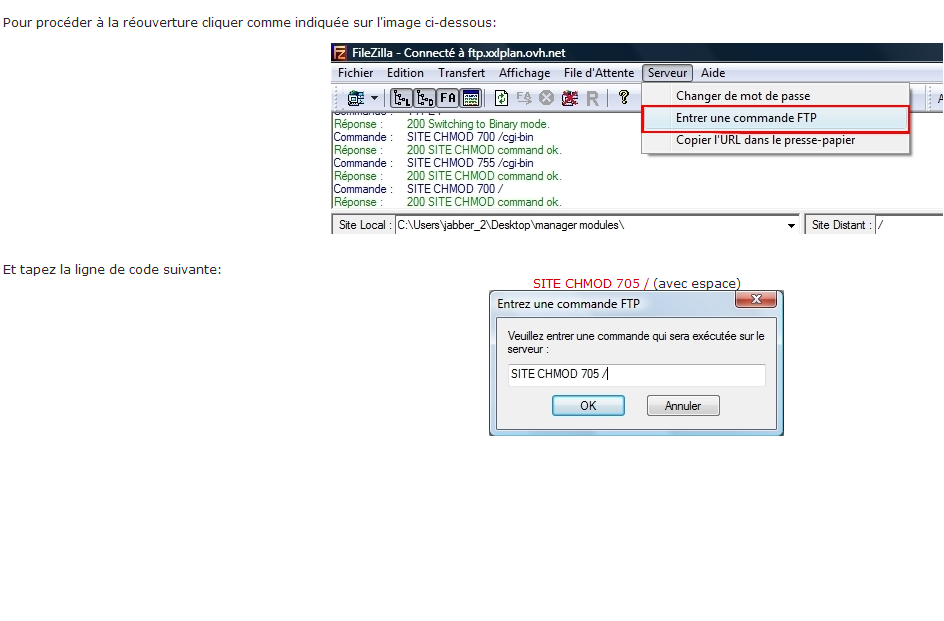
Soyez le premier à commenter